Endre datamaskinnavnet i Windows 7, 8 eller 10

Hvis du noen gang har kjøpt en ny datamaskin med Windows allerede installert, kan du bli irritert av standardnavnet til PCen. Eller kanskje du bare er klar for en endring. Slik endrer du navnet på PCen din til det du vil.
Endring av PC-navnet ditt innebærer å besøke vinduet "Systemegenskaper". Begynn med Windows 7, det er litt vanskeligere å komme til, men her er det flere ruter du kan ta:
- Skriv "sysdm.cpl" i Start-menyen, søkefeltet eller Run-boksen.
- Gå til Kontrollpanel> System og sikkerhet> System, og klikk deretter koblingen "Advanced system settings".
- I Windows 7 høyreklikker du på "Computer" -alternativet på Start-menyen, og klikker deretter koblingen "Advanced system settings".
Vi skal gå med den enkleste måten. Hit Start, skriv "sysdm.cpl", og klikk deretter på "sysdm.cpl" oppføringen.
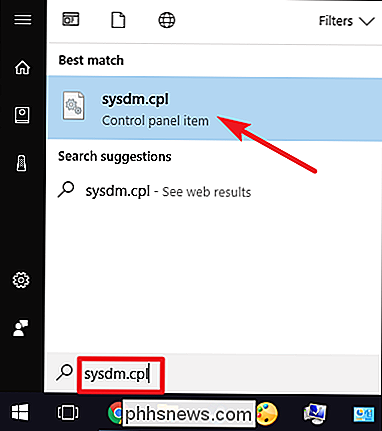
I vinduet "System Properties" klikker du på "Change" -knappen på "Computer Name" -fanen.
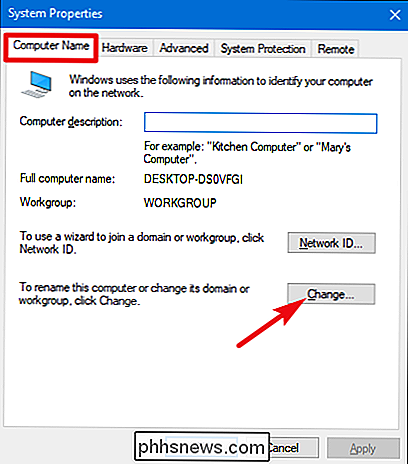
RELATERT: Grunnleggende begreper i nettverksdeling
I vinduet "Datamaskinnavn / Domeneendringer" skriver du inn det nye navnet på PCen i boksen "Datamaskinnavn". Hvis du har flere Windows-PCer på ditt lokale nettverk, kan du eventuelt endre arbeidsgruppens navn mens du er her. Når du er ferdig, klikker du på "OK" -knappen.
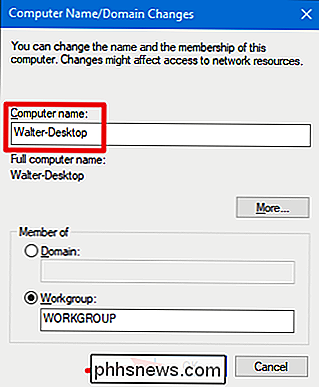
Windows må nå starte på nytt, så lagre eventuelle filer du har åpnet, og klikk deretter på "OK".
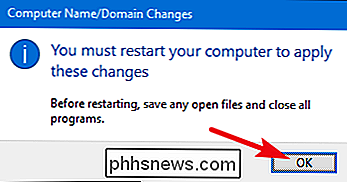
Og når Windows har startet på nytt, vil PCen ha det nye navnet.

Slik sikkerhetskopierer du meldinger fra Windows 10s e-postprogram
I disse dager er det sjelden å se Microsofts Outlook-e-postklient på noe annet enn en dedikert kontormaskin. Hvem trenger en dyr applikasjon når web-e-post er alt raseri? Men hvis du fortsatt foretrekker å ha et lokalt program som administrerer din e-post, inneholder Microsoft en gratis en med hver eneste kopi av Windows 10.

Slik arkiverer du innlegg på Instagram (uten å slette dem)
Instagram har endret seg mye de siste 5 årene. De altfor filtrerte, kvadratiske beskårne bildene du har skutt med iPhone 4S, må du ikke holde lenger. Mange har tatt for å slette gamle bilder som ikke passer inn med resten av deres Instagram-konto. Nå trenger du imidlertid ikke å slette gamle bilder helt: Instagram har innført en måte å arkivere dem på.


